わけあってWorkflowy Proアカウントに移行してみたのでPro版での機能など紹介してみます
この記事を読むのに必要な時間は約 11 分 13 秒です。

どうも、まだ8月始まったばかりだというのにWorkflowyの月間トピック数上限が怖いとか言っている怜香@Ray_mnzkです。
最近はありとあらゆることをWorkflowyに書き残していますから、トピックの消費量がすごいことになっているのです。上限なんていくら引き上げても足りないよ!(笑)
そんな私が、あるきっかけがあってさくっとProアカウントにアップグレードしたので、Workflowy Proアカウントのことなどをまとめてみました。Proアカウント移行を考えておられる方など、少しでも参考になりましたら幸いです!
![]() WorkFlowy
WorkFlowy
カテゴリ: 仕事効率化, ユーティリティ
目次
Workflowy Proアカウントにアップグレードした
実は先月あたりから、「そろそろProアカウントにしないとダメかな……」と思い始めておりました。
理由は至極単純で、Workflowy専用ブラウザを作って以来がっつり使い込むようになって、トピック消費量が段違いに増えたからです。
無料アカウントだと上限が厳しくなってきた
8/6現在で、私のWorkflowyの一ヶ月あたりのトピック数上限は2000になっていました(招待URLから登録してくださった方々ありがとうございます!)。
ただメモやチェックリストに使う程度のライトな使い方なら、これだけあれば使い切ることはまずないでしょう。
しかし私は前述した通りWorkflowyを様々な用途にがっつり使い込むようになったため、この2000というトピック数でも物足りなく感じてきてしまっていました。今月分も今日(8/6)時点で400トピック消費しています。これでは今月分は足りなくなるに違いありません。
そんなわけで、そろそろProアカウントに移行しようかと考えていたところでした。
Workflowy Proアカウント無料セールをやっていたので活用することに
そんな中、まさに渡りに船といったタイミングで、ある情報が飛び込んできました。
AppSumoというWebサービスの特売サイトでWorkFlowyProが一年分無料!→ http://t.co/t84ik3S3Zy
大盤振る舞い。
— あき (@akio6o6) 2015, 8月 6
このWorkflowy Proアカウント、本来は年払いだと49ドルかかります(月払いだと4.99ドル)。それを1年分無料で提供するというのです!
いくらなんでも「まさかな」と思いました。しかし、前述した通り私はProアカウントへの移行を考えていたところです。いい機会だな、とも感じました。
今回のProアカウント一年間の無料提供キャンペーンは、「App Sumo」という海外サイトで取り扱われていました。
[FREEBIE ALERT] $49 tool used by the CEO of Slack |
このキャンペーンは期間限定のようなのですが、いつまでなのかは明記されていません(そのため、ご覧頂いている時点では既に終了している可能性がありますのでご了承ください)。
ただ、登録途中に「この作業は9/1までに行うように」と思われる趣旨の文章がありましたので、長くても8月いっぱいなのかもしれません。憶測にすぎませんが。
登録の際、クレジットカードなどの情報は一切不要です。メールアドレスさえあればOK。
登録が完了すると、右上のボタンから入ることができるSetting画面に「Free Workflowy Pro Account」と表示されるようになります。
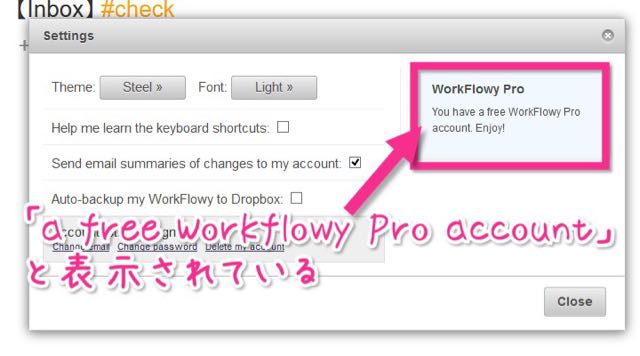
この表記を見る限りでは、確かに課金は発生していないようです。
なお、既にWorkflowyにログインしている場合は、一旦ブラウザ側で再読込することでProアカウントが適用されます。
(ちなみに再読込前は無料アカウント状態のままで、上限が100万トピック表記になっていました。あいにくスクショは撮り忘れてしまいましたが……)
Proアカウントにすると出来るようになること
というわけで、晴れてWorkflowyをProアカウントにすることができました。
ここからは、Proアカウントで新たに出来るようになることを、簡単にご紹介致します。
一ヶ月のトピック上限が無くなる
もうこれが一番の利点ですね。一ヶ月のトピック上限がなくなります。好きなだけトピックを使いまくれます!
このためだけにProアカウントにする人も多いと思われます。私もProアカウントにしたかった一番の理由はこれです。
無料アカウントでも招待URLから新規登録してもらうことで250トピックずつ上限を引き上げることができますが、がっつり使い込むようになるとこれでは追いつかなくなるのが現状です。
特定のWorkflowyアカウントに対してトピックを共有できる
Proアカウントになると、今まで無料アカウントで使えていた共有機能に加えて、もう一つ新しい共有機能を使えるようになります。
どんな共有機能かというと……共有したい相手のアカウントを指定してのトピック共有です!
トピック先頭の「●」にカーソルを合わせて出てくるメニューから、「Share」を選択します。そこから下側の項目を選ぶと、共有したい相手のアカウント(ログインに使われているメールアドレス)を指定することができるようになります。
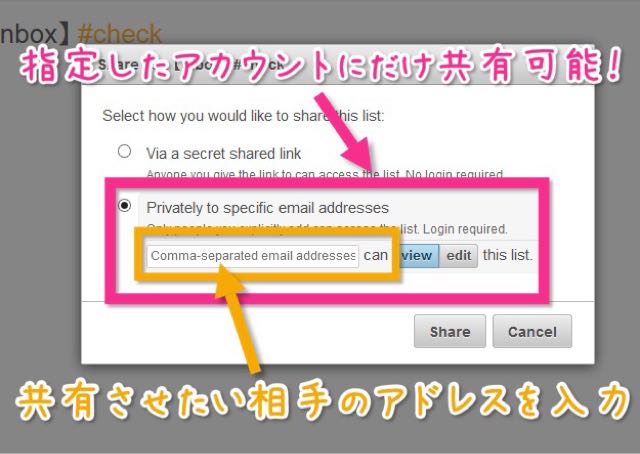
この形で共有された場合は、共有URLにアクセスしても、Workflowyアカウントにログインしなければ閲覧することができません。
無料アカウントでのトピック共有は、共有URLにアクセスすれば誰でも見ることができます。ここが一番大きな相違点ですね。
Pro版の共有機能を使えば、特定の相手にだけ見せたり編集しあったりできるトピックを作ることができますよ!家族間での連絡事項のやりとりや、打ち合わせの議事録の共有などに使えそうです。
Dropboxに自動バックアップできる
これは右上のボタンから入るSetting画面で、「Auto-backup my WorkFlowy to Dropbox」にチェックを入れることで実行されるようになります。もちろんDropboxへの接続が必要になりますが。
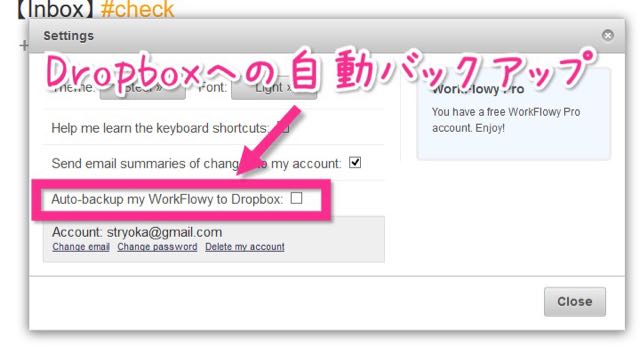
この設定をすると、毎日1回ずつバックアップされるようなるそうです。無料アカウントではバックアップ機能がなかったので、万が一の際には役に立ちそうです。
ただ、古いバックアップは自動では削除されず、溜まる一方になるとのこと。Dropboxの容量が気になる場合は、手動で過去分を削除する必要があるのでご注意くださいね。
PC版での背景を変えられる
Proアカウントにすると、背景が木目調に変わります。無料アカウントでは白背景ですから、かなり印象が変わります。
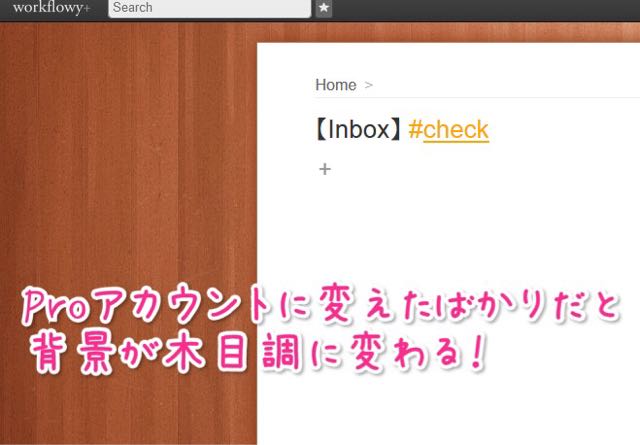
実はProアカウントでは、無料アカウントと同じ背景以外に、6種類の背景が用意されています。木目調、金属風、黒背景などなど。
もちろん、引き続き無料アカウントと同じものを使うこともできますので、お好みでどうぞ。
フォントを変更できる
また、Proアカウントでは、フォントを変更することもできます。
ですが、用意されているのは英字フォントのみ。日本語フォントは特に変更されないので、あまり使うことはないかなと思います。
ちなみに、タイプライター風のフォントがありましたよ。これは好まれる方がおられるかもしれませんね。
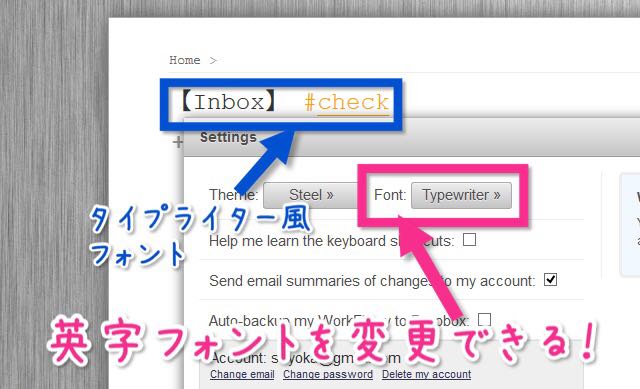
優先的なサポートが受けられる
これについてはまだサポートのお世話になったことがないので、正直なんとも言えないのですが……
あくまで想像ではありますが、Evernoteでプレミアムアカウントにすると問い合わせ時に迅速な返信がもらえるというサポートに近いものではないかなと考えています。
さらに詳しい説明はこちら
以上、ざっくりとProアカウントで出来るようになることをご紹介致しました。
もし「Proアカウントについてもっと知りたい」「無料アカウントとはどういう違いがあるのか詳しく知りたい」という方がおられましたら、以下の記事がとても参考になりますので、是非ご覧くださいませ。例によって彩郎さんの記事でございます。
WorkFlowy Proの説明 |
これで上限を気にせず好きなだけ使える!新しい共有機能も試してみたい!
というわけで、よい機会だったのでWorkflowy Proについてお話ししてみました。いつかPro版にしたら記事にしようと思っていたのですが、まさかこんなに早くやることになるとは……(笑)
やはり上限を気にしなくていいのはストレスフリーで良い
一ヶ月に使えるトピック数が無制限になったことで、安心していろいろな用途に使うことができるようになりました。
上限が迫ってくると、どうしてもトピックを節約しようとしてしまいがちです。そうなると、本当は書きたかったことを書けずじまいになってしまう可能性があります。それはやはりもったいない!
Pro版ならもちろんトピックの節約は必要ありません。いくら書いても大丈夫というのは本当に快適です!
よく使うトピックだけを自分のサブアカウントに共有する方法を試したい
そして、せっかくProアカウントにしたので、試してみたいことがあります。
こちらの記事で紹介されている方法です!
WorkFlowy Proの共有機能で、スマーフォン用サブアカウントに「flow」トピックを共有する |
これは、主にスマホで見る用に新たなWorkflowyアカウントを作り、そこに必要なトピックだけを共有させてスマホで閲覧する、というもの。今後トピック数が増大した時に、それが原因でiPhoneでの読み込みに時間がかかってしまうのを防ぐことができます。
Evernoteでいうなら、「よく使うノートブックだけをサブアカウントに共有させて、スマホではサブアカウントのほうを使う」という活用法と似たようなものかな、と今のところは捉えています。試してみたいです!
今日のあとがき
というわけで、ついにWorkflowyをProアカウントにできました!
なんだかんだで念願だったんですよね。やっぱり上限気にするのは面倒だもの。でもProアカウントは値段高いしなぁ……と躊躇っていたのですが、今回のキャンペーンに背中を押されました。ありがとうございました!
(それはそうと、Proアカウント時に招待URLから新規登録者した人がいた場合、無料アカウントに戻した時に行数が増えていたりするのかしら……?
今や思い浮かんだことは片っ端からWorkflowyに入れないと気が済まなくなるほどになってきています。これからもがっつりWorkflowy使っていきたいです!
それでは、今回はこのあたりで。
関連記事
-

-
CSSのお試し・勉強に!ブラウザ上でCSSを扱える「CSS Desk」
ブラウザ上でCSSを試すことができるWebツール「CSS Desk」。登録・ログイン不要ですぐさま使え、記述したCSSがリアルタイムでプレビューできる便利さをもったこのツールをご紹介する。
-

-
「Workflowy」と「するぷろX」で記事を書こう!ブックマークレットによるシームレスな連携で記事執筆が捗る!
Workflowyで記事の構成を決めて、するぷろXで書く。モブログのひとつの形であるが、ふたつのアプリ間を行き来することなく、スムーズに連携することができれば、もっとモブログは捗るのではないだろうか?そんな思いを叶えるブックマークレットに出会うことができたので、ご紹介しつつ語ってみる。
-

-
Workflowyが収拾つかなくなったのでDynalistに移行してみた話
PCでもスマホでも使えるクラウドアウトライナーといえばWorkflowyが有名だが、今はもうひとつ、Dynalistというものも存在している。見た目はWorkflowyによく似ているが高機能が謳われているDynalistを筆者が使い始めた経緯を、Dynalistの簡単な紹介を添えつつ語ってみる。
-

-
Workflowy専用ブラウザを作って、Workflowyをもっと使いやすくしよう!
クラウドアウトライナー「Workflowy」は、使い始めのままの状態でもかなり便利に使えるアウトライナーである。しかし、使い込めば使い込むほど、そのままでは痒いところに手が届かない状態に陥ってしまうことが多い。それを回避し、さらに自分に合った使いやすいWorkflowyにカスタマイズする手段として、「Workflowy専用ブラウザを作る」方法があるのでご紹介する。
-

-
Apple Musicは自動更新オフにすると自動更新スイッチ消えるよ!請求額書かれた購読開始メールは自動更新オフ後でも来るよ!
7/1にサービス開始された、Appleの月額課金制音楽配信サービス「Apple Music」。登録したままの状態では無料トライアル期間終了後に月額料金が発生するため、課金を防ぐためには自動更新をオフにする必要がある。しかし筆者はこの作業中にまさかの躓きがあったので、その解決までの流れを備忘録がてら記す。
-

-
Workflowyをもっと身近なツールに!ちょっとしたテキストの端末間受け渡しにもWorkflowyは使える!
Workflowyはリスト作成や文章執筆に使えるクラウドアウトライナーだが、ちょっとしたメモ書きなどにも気軽に使えるツールである。今回はその一例として、「異なる端末間でテキストを受け渡しする」という用途にWorkflowyを使うことを提案する。
-

-
個人的タスク管理三種の神器を紹介してみる(3)タスクシュート編
個人的タスク管理三種の神器シリーズ最終回。私がタスク管理に使っている3つのツールのうち、今回はTaskChute Cloudについて、どのように活用しているか等を解説する。
-

-
クラウドアウトライナー「Workflowy」 を使ってみよう!
この記事を読むのに必要な時間は約 1 分 0 秒です。 どうも、今日は一日妙に眠かった怜香@Ray_mnzkです。そいや今日はまた定例会議だったのでした……相変わらず私の関わらない分野の話ばかりですが …
-

-
Workflowyで構成練ったアイデアをEvernoteで保管するという話
ふと突然アイデアが浮かんだ時、皆さんはどうしているだろうか。今回は、思いついたアイデアを練っていくという作業に焦点を当てて、WorkflowyとEvernoteの使い分けについて考えてみることにする。
-
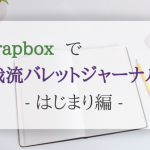
-
Scrapboxで我流バレットジャーナル・はじまり編。そもそも何故Scrapboxでバレットジャーナルをやろうと思ったのか?
Scrapboxでバレットジャーナルをやっていこうという連載企画、第1回。今回は本来はアナログノートで行うべきバレットジャーナルを、何故Scrapboxでやろうとしたのかを語ってみることにする。



